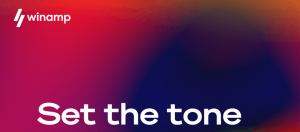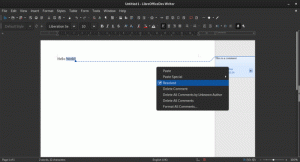تجنب الإغلاق التلقائي أو العرضي أو إعادة التشغيل باستخدام ShutdownGuard
سمحت Microsoft دائمًا للتطبيقات بإيقاف تشغيل Windows أو إعادة تشغيله برمجيًا. يمكن لمثبتات تطبيقات سطح المكتب المختلفة أو التطبيقات نفسها بالإضافة إلى مكونات Windows المختلفة مثل Windows Update إيقاف تشغيل جهاز الكمبيوتر أو إعادة تشغيله تلقائيًا عند الطلب أو وفقًا لجدول زمني. إذا كنت لا تحب هذا السلوك ، لحسن الحظ ، فإن Windows لديه طريقة لتجنبه. استخدام أداة طرف ثالث بسيطة تسمى ShutdownGuard، يمكننا إيقاف الإغلاق التلقائي وإعادة التشغيل وتسجيل الخروج دون التأثير على الطرق اليدوية للقيام بذلك.
توفر Microsoft واجهة برمجة تطبيقات في نظام التشغيل والتي يمكن للتطبيقات استخدامها لتأخير أو رفض إيقاف التشغيل أو إعادة التشغيل أو تسجيل الخروج. من الضروري أن تكون لديك هذه القدرة لأنه أثناء القيام بإجراءات معينة على جهاز الكمبيوتر الخاص بك مثل متى حرق قرص ضوئي أو عند تنزيل الملفات ، من الضروري ألا يخرج جهاز الكمبيوتر الخاص بك من Windows فجأة. يستخدم التطبيق المسمى ShutdownGuard واجهة برمجة التطبيقات هذه لمنع إيقاف التشغيل عند استدعاء بعض البرامج له.
- قم بتنزيل وتثبيت ShutdownGuard من هذه الصفحة. أثناء التثبيت ، حدد خيار التشغيل التلقائي.
- اسمح للمثبت بفتح ShutdownGuard أو بدء تشغيله يدويًا. سيضع الرمز الخاص به في منطقة الإعلام (علبة النظام). قد يتم إخفاء الرمز أيضًا داخل منطقة الفائض. في هذه الحالة ، انقر فوق السهم الصغير لإظهاره.
- انقر بزر الماوس الأيمن فوق ShutdownGuard للوصول إلى إعداداته. يمكنك إخفاء رمز درجه (غير مستحسن) أو تعطيله أو تكوين خيارات مثل Autostart.
- يحتوي على إعدادات متقدمة في ملف INI يسمى C: \ Program Files \ ShutdownGuard \ ShutdownGuard.ini. إذا قمت بتعيين التحكم في حساب المستخدم (UAC) على أعلى مستوى ، فقد تحتاج إلى فتح هذا الملف كمسؤول لحفظ التغييرات فيه. من خلال تحرير INI في Notepad أو أي محرر نصوص آخر ، يمكنك تخصيص الرسالة النصية التي تظهر عند حظر إيقاف التشغيل وبعض الخيارات الأخرى.
- عند تشغيل ShutdownGuard و "قفل" رمز العلبة ، في كل مرة يحاول فيها Windows أو بعض التطبيقات أو المستخدم إعادة التشغيل أو إيقاف التشغيل ، ستظهر الرسالة التالية بواسطة Windows:
- للسماح بالإغلاق ، ما عليك سوى النقر بزر الماوس الأيسر مرة واحدة على أيقونة ShutdownGuard في منطقة الإعلام حتى يتم "فتح" إغلاقها. الآن عند محاولة إيقاف التشغيل / إعادة التشغيل يدويًا أو تسجيل الخروج أو عندما تحاول بعض التطبيقات ذلك ، فلن يتم حظره.
هذا كل شيء. يمكنك الآن معرفة كيفية تجنب معظم عمليات إعادة التشغيل غير المتوقعة وغير المتوقعة. من المهم ملاحظة أن ShutdownGuard ليس مضمونًا بنسبة 100٪. لا يزال بإمكان Windows أو التطبيقات تجاوزها إذا فرضت إيقاف التشغيل. يمنحك ShutdownGuard فقط فرصة لحفظ عملك في النوافذ المفتوحة وتجنب عمليات إعادة التشغيل غير المتوقعة التي تبدأ تلقائيًا بواسطة المثبتات أو التطبيقات.
تم إجراء ShutdownGuard بواسطة المطور Stefan Sundin. إنه تطبيق مجاني ولكنه يقبل التبرعات.